기 타 System PE 변경된 부분 설명
2024.09.14 15:35
안녕하세요
좋은것 너무 많기 때문에 좀 그렇지만
굳이 우클릭 메뉴로 써보겠다면 이렇게 사용하면됩니다.
아마도 손에 익숙해지면 편리할지도 모르겠네요
스샷에 관심 보인분들께는 보냈습니다.
수정을 거듭했으나, 그래도 한가지 부족하긴 하네요
현재 상태에서 문제가 되는것은 아니지만 한가지 부족한것은 차후 적용하겠습니다.
-탐색기 우클릭 메뉴로 윈도 설치
ISO 파일을 미리 탑재하고 실행하면 됩니다.
탐색기 우클릭 메뉴에 "선택한 드라이브에 마운트 된 윈도 설치" 메뉴로 설치할 수 있습니다.
꼭 탑재를 안 해도 다른 드라이브 루트에 x64\sources\install.wim 또는 sources\install.wim(esd)가 있어도 찾아서 설치할 수 있습 니다.
단 하나만 존재해야 합니다.
-MBR 방식 설치 또는 복원
Legacy. UEFI 두 방식 모두 자동으로 설치합니다.
MBR 파티션은 ALL 명령을 사용했으므로 C에 boot 폴더와 EFI 폴더가 생기고
겸용 부팅 보드에서는 부팅 순서 선택에 의해서 부팅할 것입니다. (Legacy 불필요 시 PE에서 C:\EFI 폴더 삭제)
-GPT 방식 설치 또는 복원
GPT 방식에서는 ESP 파티션에 부팅 파일이 생성됩니다.
-윈도 복원
기존의 DISM 윈도 복원 툴 역시 설치와 동일하게 BCD를 재생하도록 했습니다.
복원 이후에는
부팅 파일이 새롭게 만들어집니다.
따라서 다른 시스템에서 백업 되었더라도 이름만 같으면 복원하고 부팅합니다.
-CMD 창 위치
CMD 창의 위치는 중앙에서 보이던 것을 원복 했습니다.
바탕화면에 보이는 윈도 복원 도구 역시
마지막 단계에서 기존의 BCD는 삭제되고 새롭게 생성됩니다.
따라서 백업 파일을 다른 시스템에서 복원 시켜도 됩니다. 그럴일은 없겠지만...
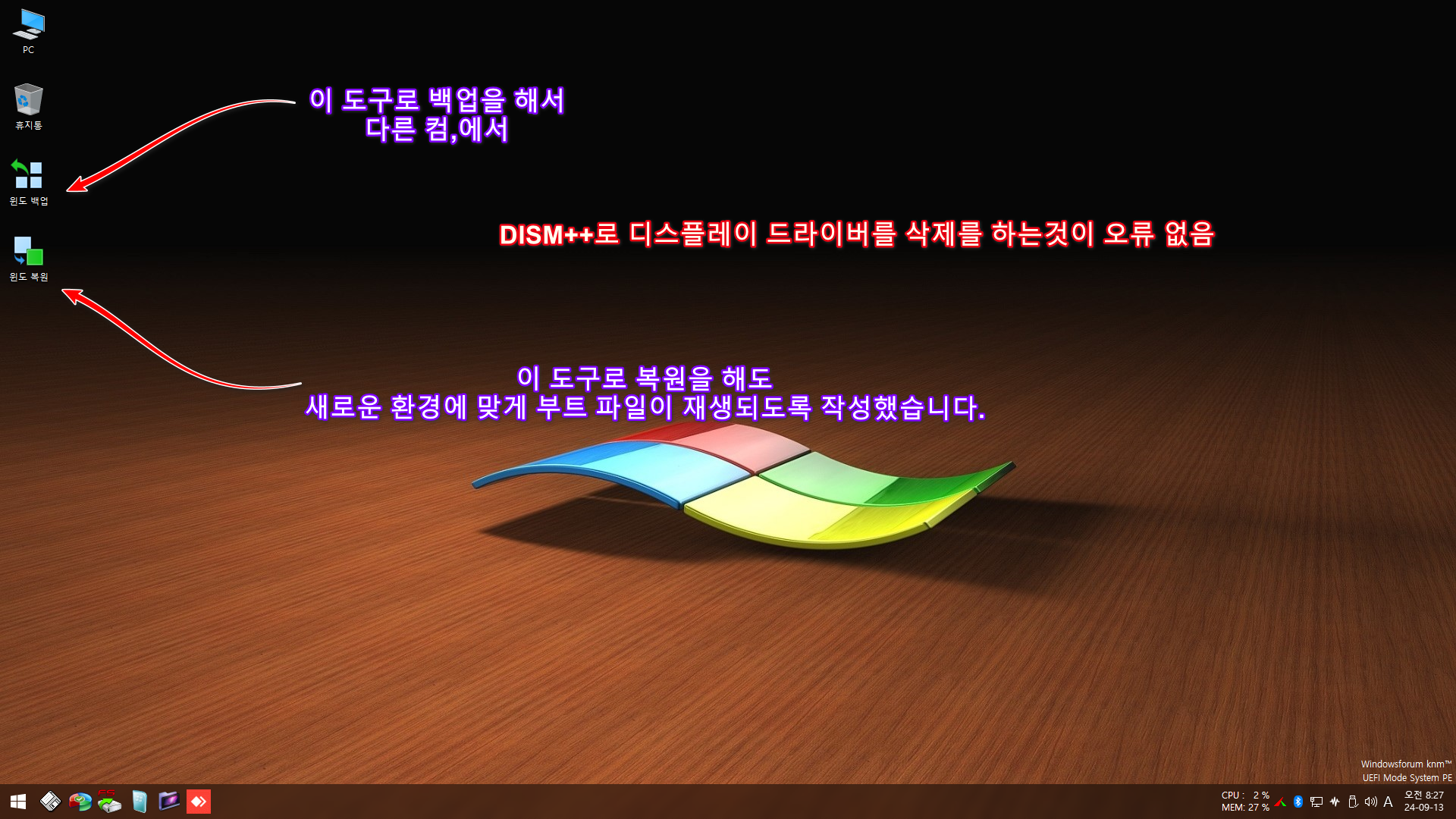
기존 방식의 복원은
탐색기 우클릭 메뉴에서 만큼은 이전과 같이 BCD를 생성하지 않기에 그대로 유지됩니다.
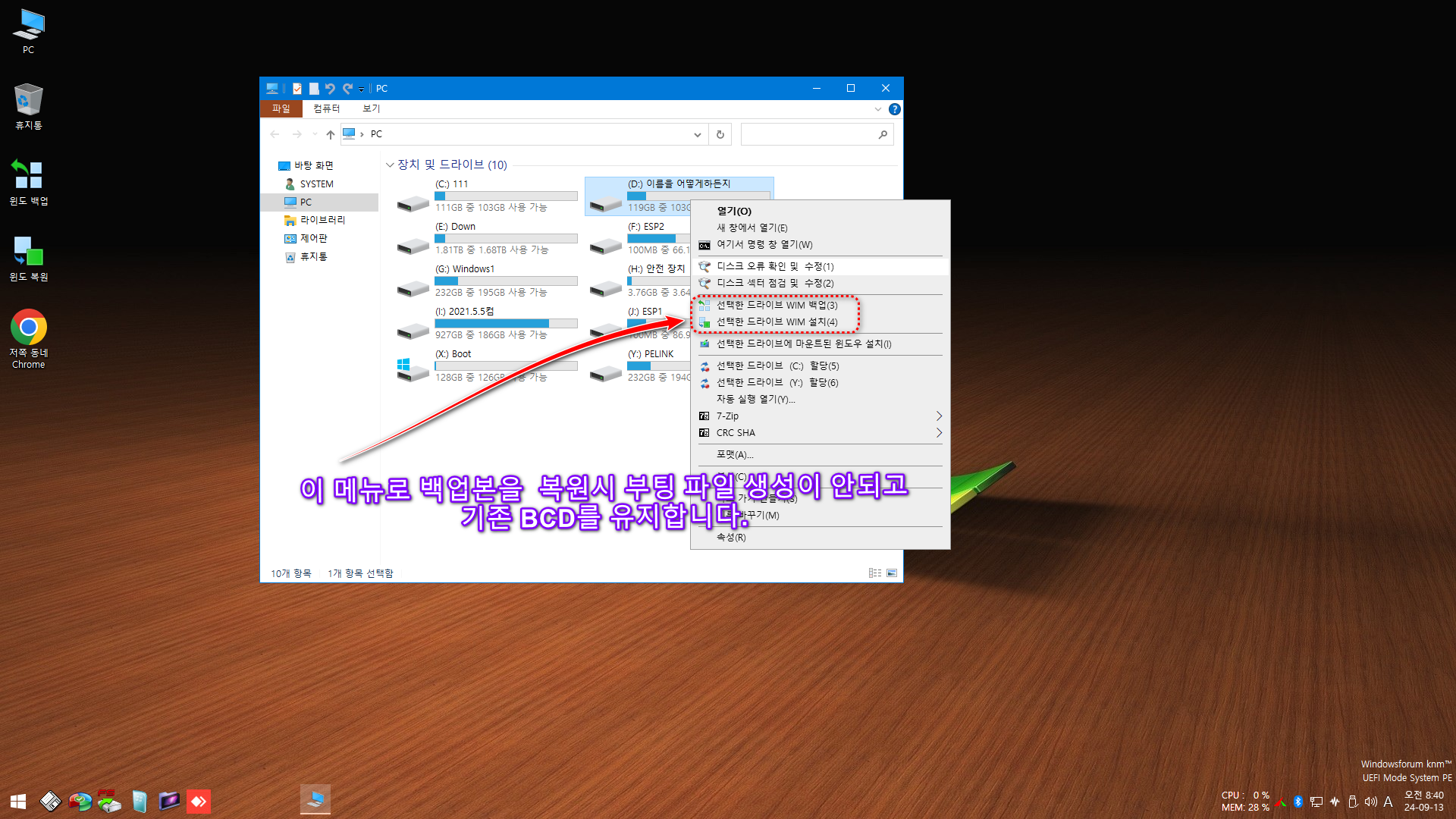
"선택한 드라이브에 마운트된 윈도우 설치"
사용시
Windows ISO파일을 탑재 시키거나 x64\sources\install.wim 또는 sources\install.wim(esd) 경로에 있어도 찾아갑니다.
단 하나만 존재해야 제대로 찾아갑니다.
따라서 무봉인된 install.wim파일 등등은 sources 폴더에 두고 실행하면 설치가됩니다.
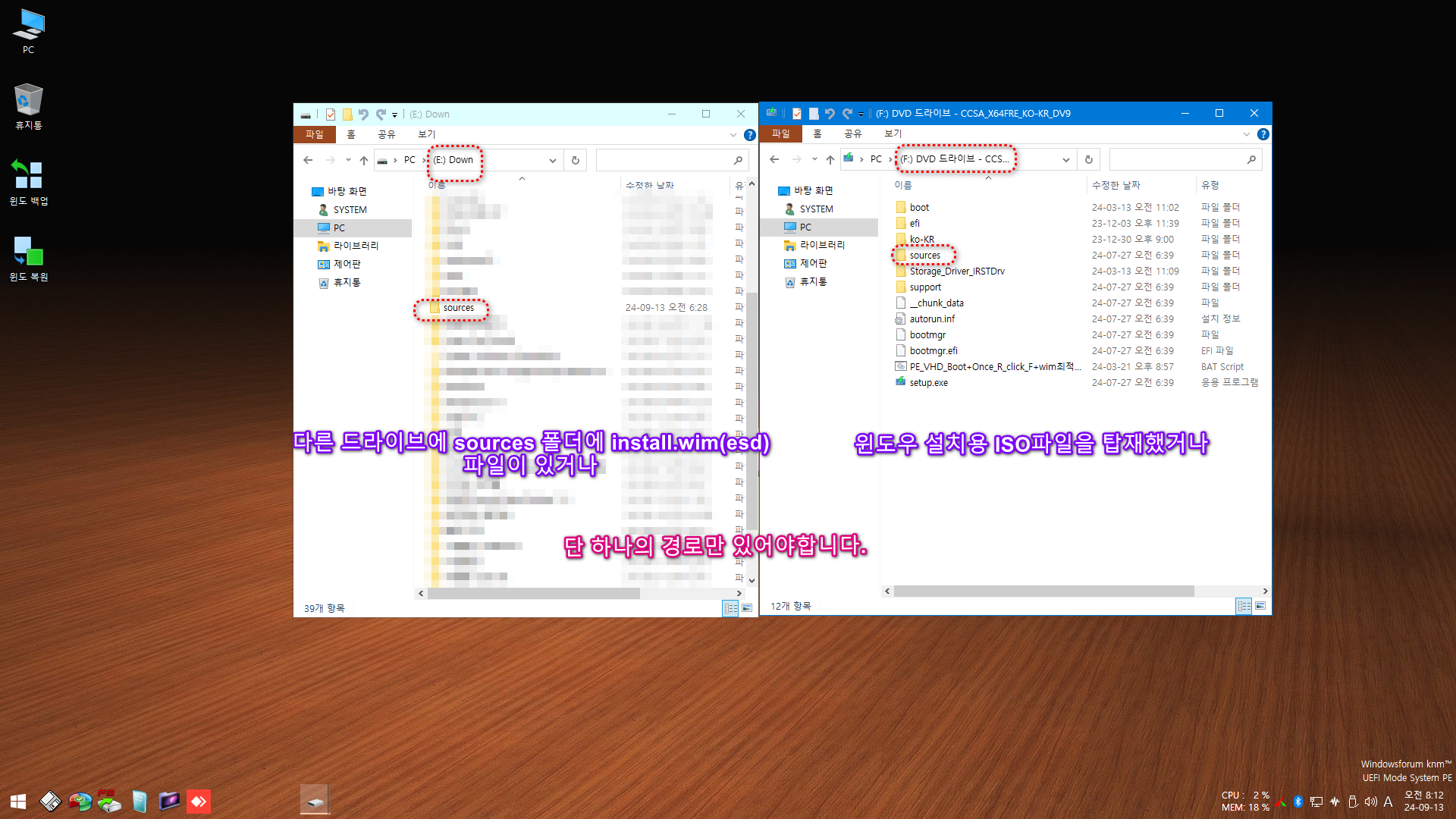
인덱스가 하나인 경우 선택 단계를 Pass하지만
창이 보이도록 했더니 큰 의미는 없네요
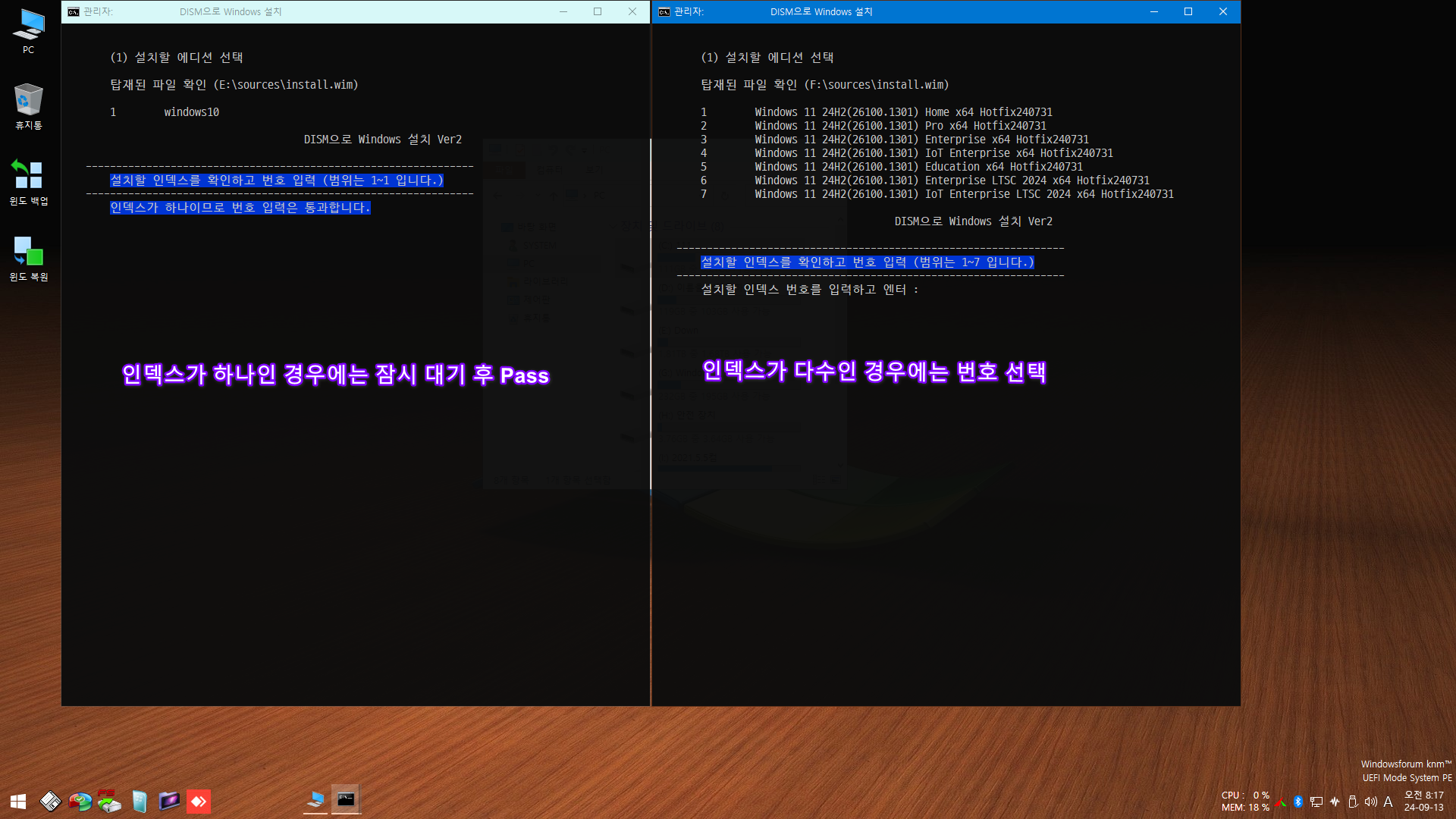
무인 설치 파일 선택지

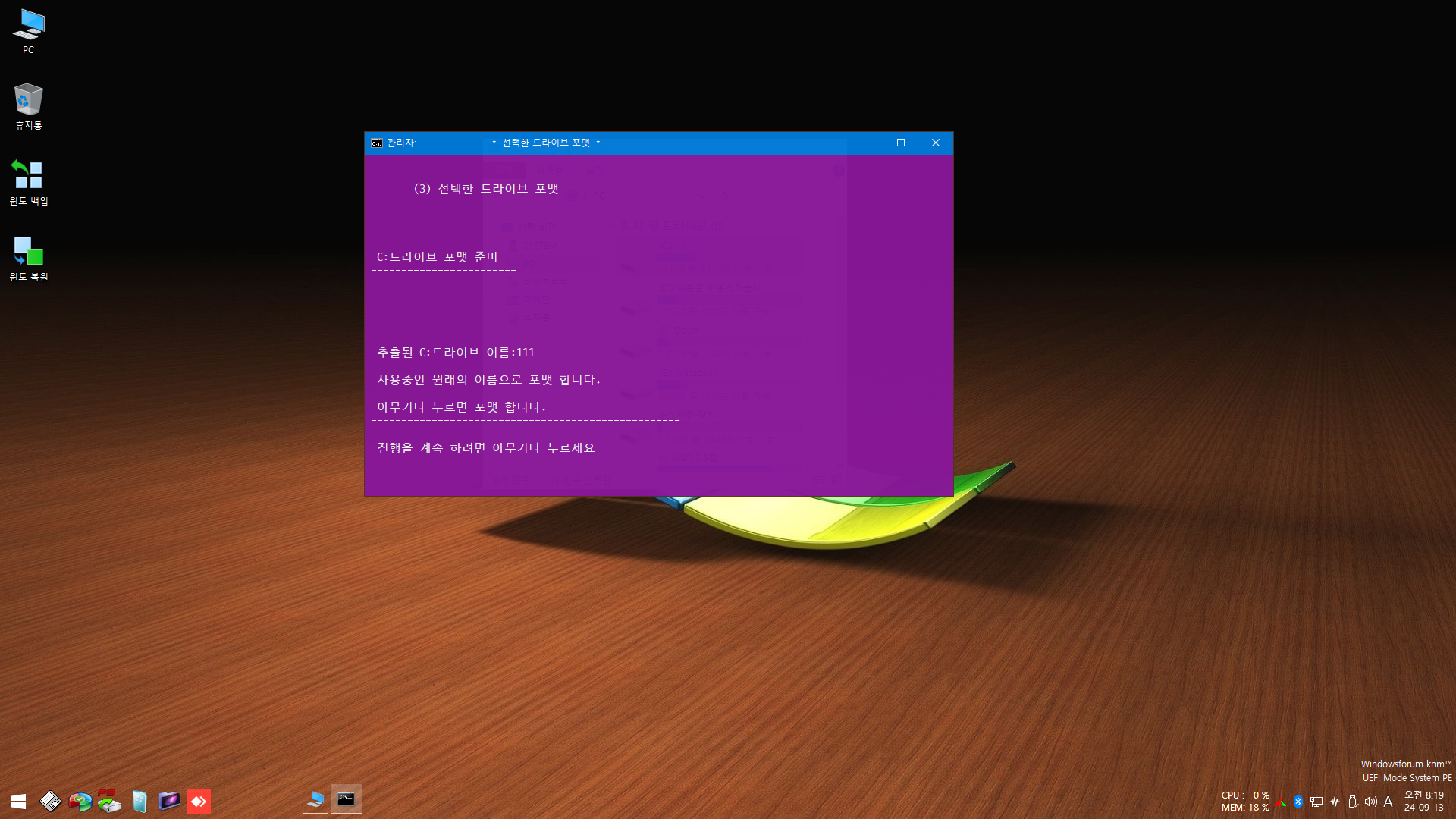
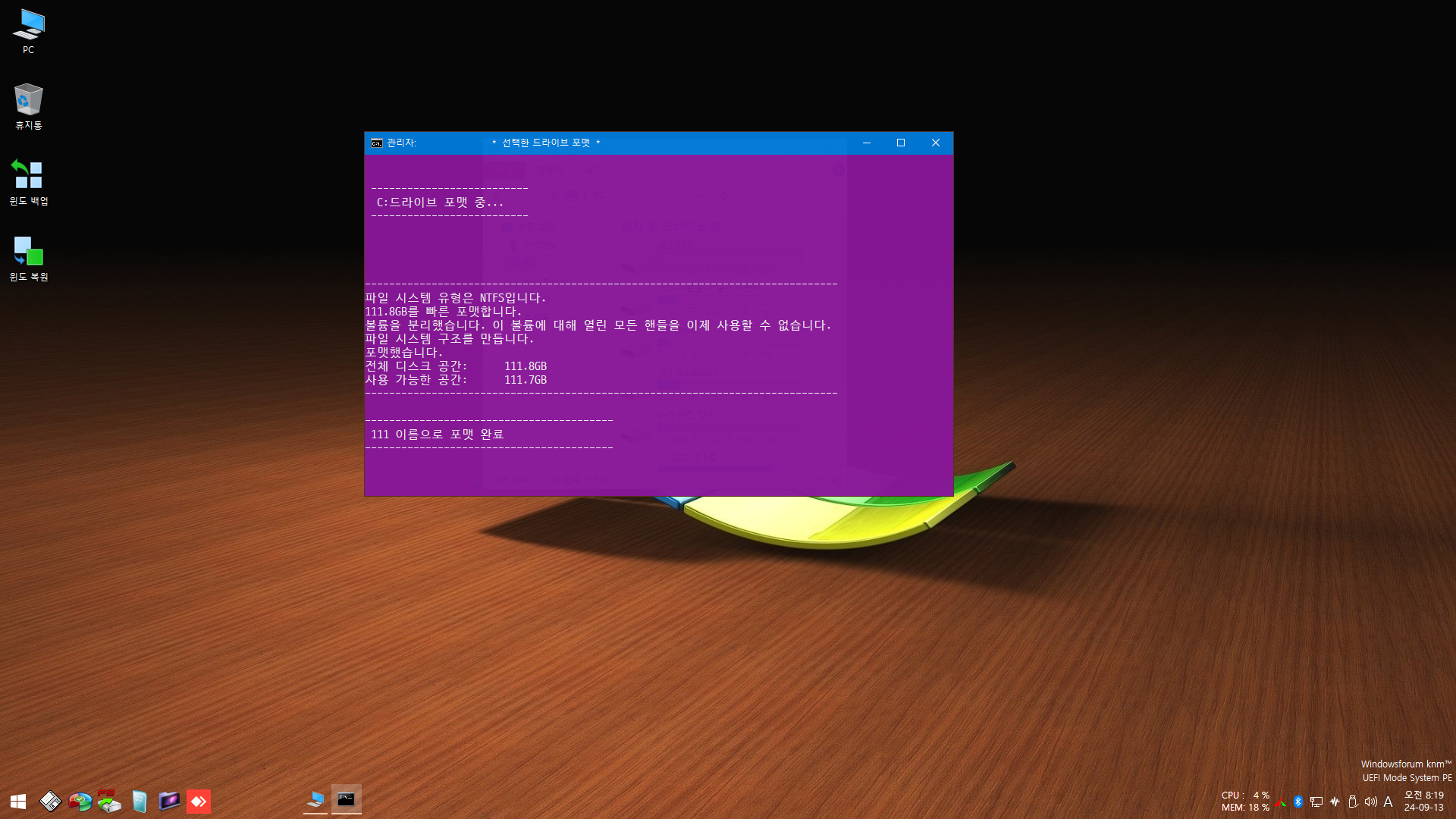
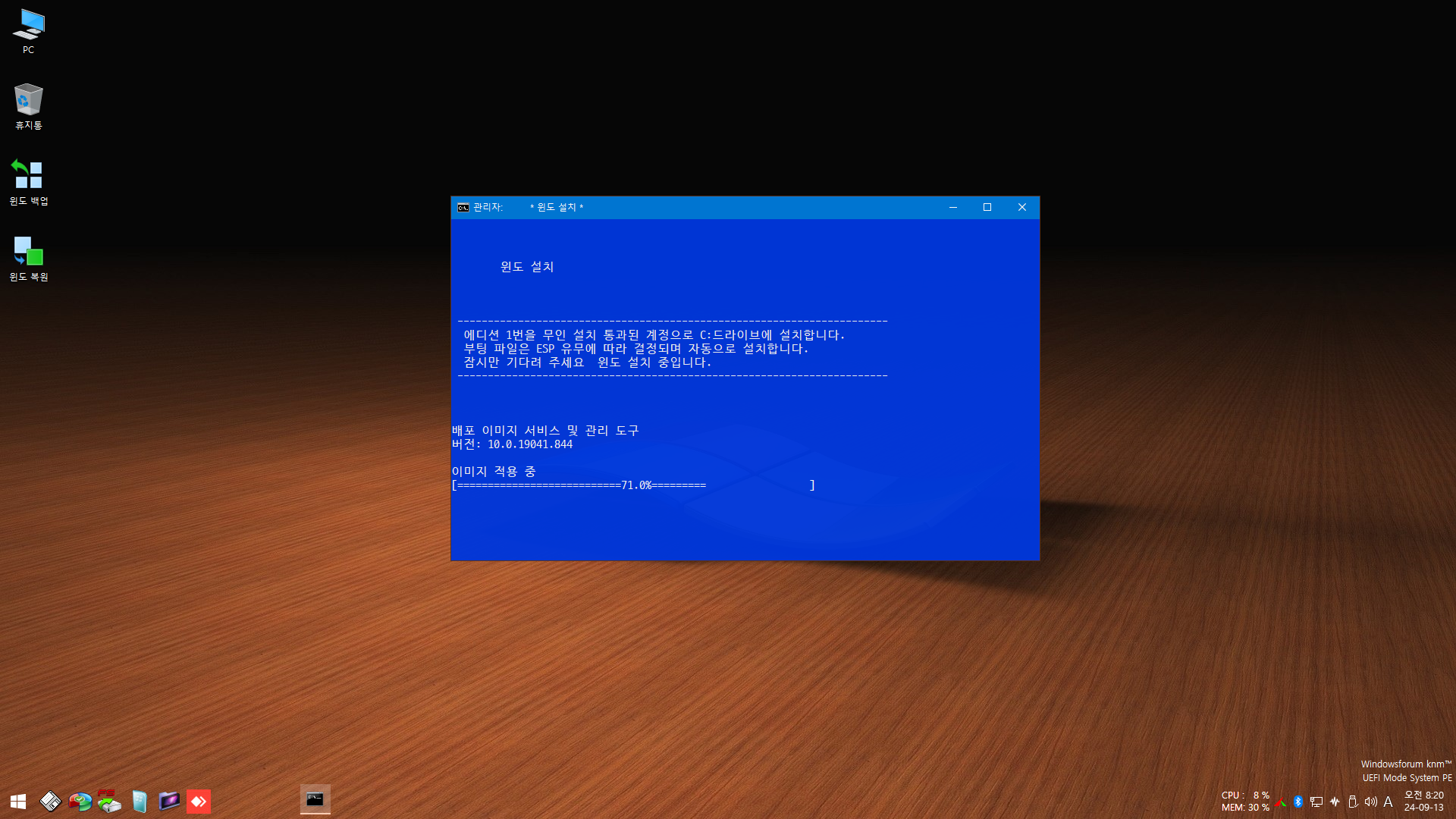
지후빠님의 핵심 스크립트로
ESP파티션을 찾아서 부트로드를 생성
ESP가 없으면 MBR로 처리 되도록 하였습니다.
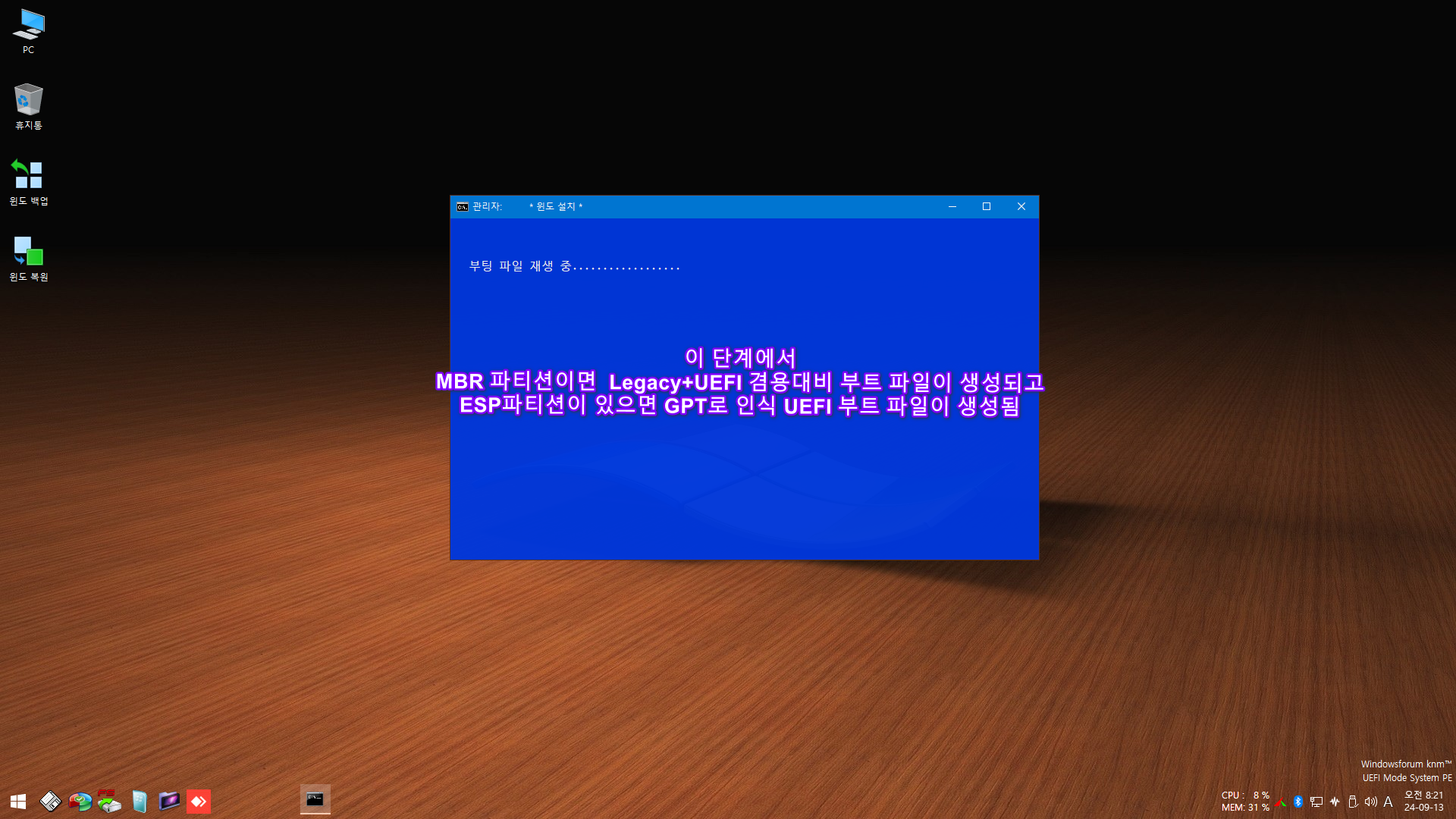
Legacy UEFI 겸용 보드에서 All 명령으로 부팅 파일이 생성되므로
선택에 따라 둘다 부팅할 수 있으나.
순수 Legacy 부팅만을 원하시면 EFI폴더를 PE상에서 삭제해버리세요~
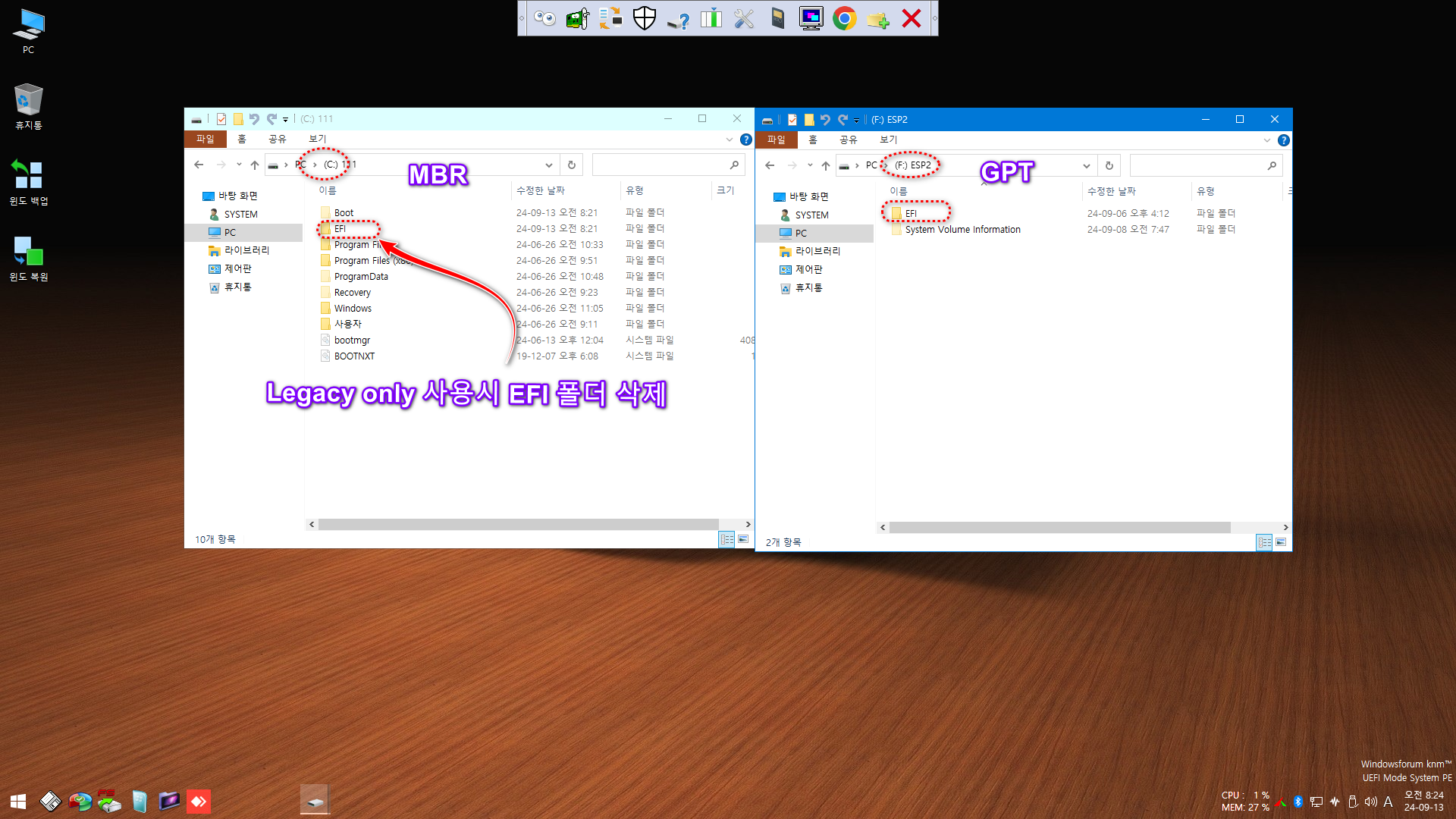
파티션 작업이 되어 있는 조건하에서
탐색기에서 보이는 대상 드라이브에 우클릭하여 설치를 하면 됩니다.
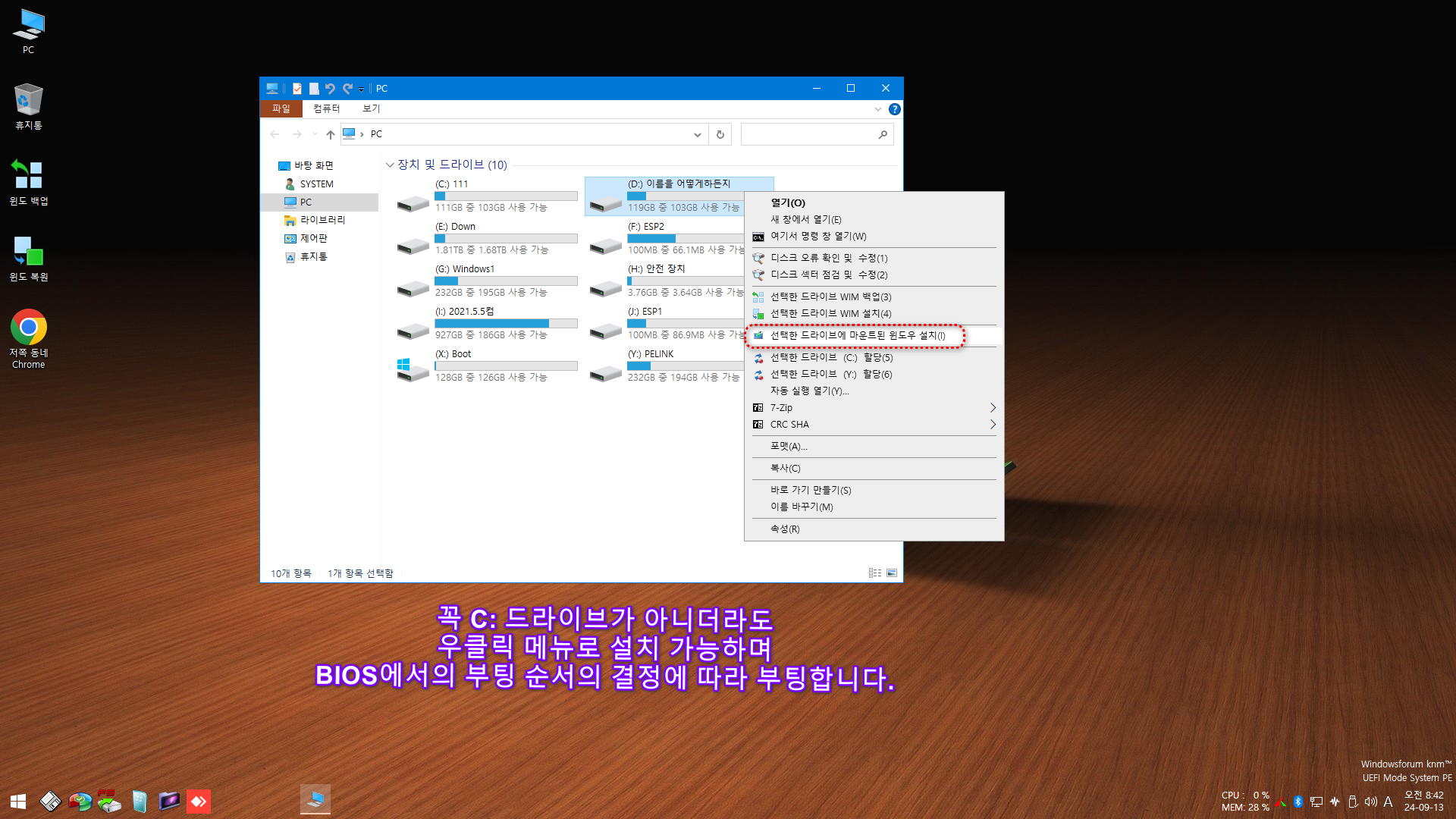
윈도 백업 도구에서도
드라이브 구분을 위하여 간단 정보가 보이도록 했습니다.
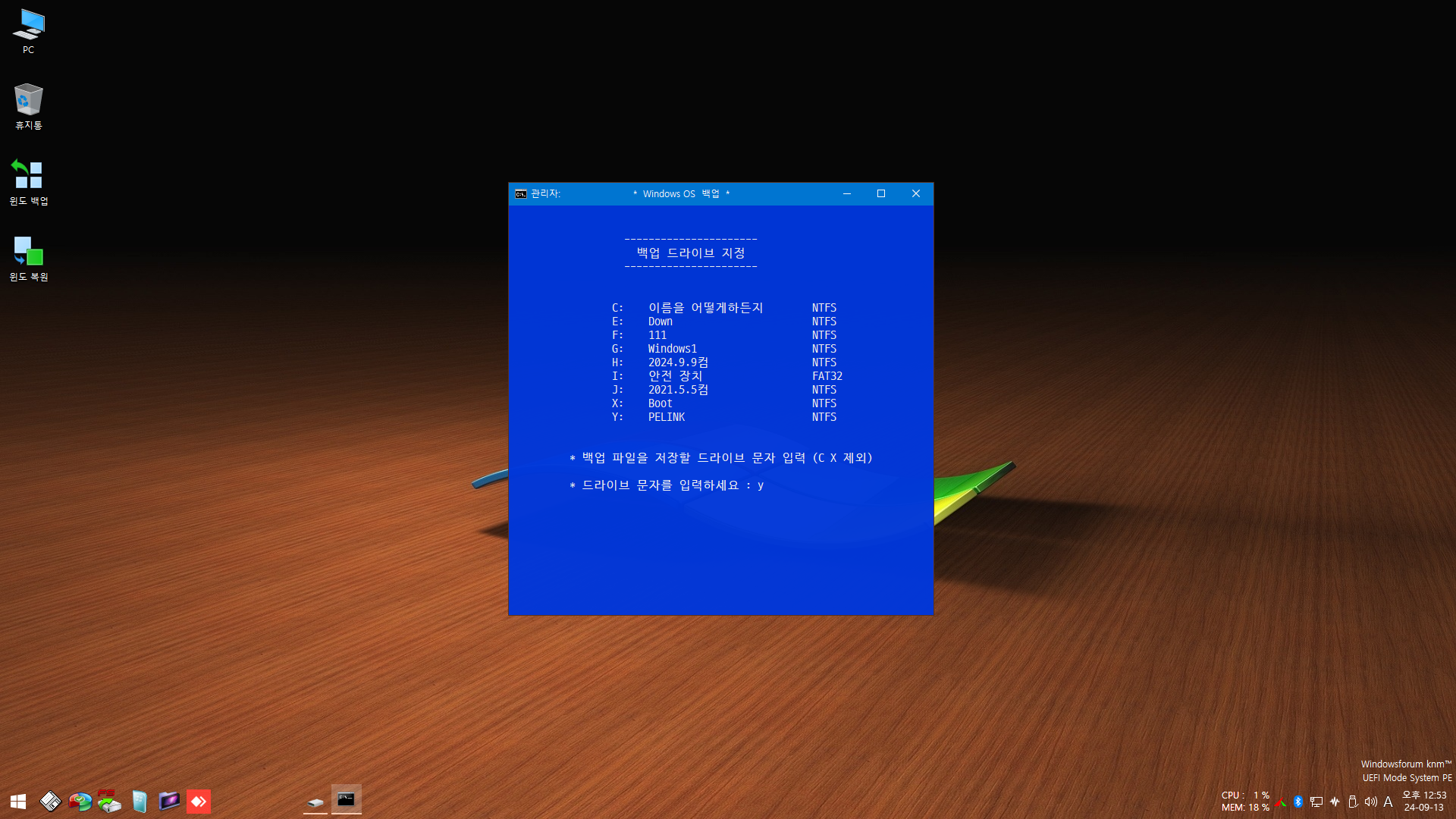
댓글 [141]
-
Meta 2024.09.14 15:40
-
격자 2024.09.14 15:42
연휴에 수고많으셨습니다
풍요로운 명절 되시기를 기원합니다
감사합니다(__)
-
pc박사 2024.09.14 15:43
한가위 잘보내세요
-
타나 2024.09.14 15:43
수고 많았습니다.
덕분에 조금씩 많은걸 향해 배워 나갑니다.
감사합니다.
즐거운 연휴 되시길....
-
C.garam 2024.09.14 15:45
수고많으셨습니다.
-
보스 2024.09.14 15:48
수고많으셨습니다.
편안한 명절 연휴 보내세요~
-
백수건달 2024.09.14 15:48
감사합니다
-
Whyrano... 2024.09.14 15:52
수고하셨습니다..
-
Whyrano... 2024.09.14 15:52
수고하셨습니다..
-
단미르 2024.09.14 15:53
수고하셨습니다
늘 감사하고 응원합니다
즐겁고 행복한 추석명절 보내세요
-
cungice 2024.09.14 15:55
한가위 잘 보내십시요. 수고 많으셨습니다.
-
여의리 2024.09.14 16:00
수고하셨습니다.
-
retoll 2024.09.14 16:04
수고하셨습니다. 풍성한 한가위 되시기 바랍니다. -
사랑해요™ 2024.09.14 16:04
감사합니다.
명절 잘 보내세요^^
-
조신하게 2024.09.14 16:07
잘스크랩해두고 차근차근 경험해보겠습니다.수고많이하셨습니다.
-
syncLab 2024.09.14 16:10
수고하셨습니다
-
행복한 2024.09.14 16:11
수고하셨습니다
-
처음처럼늘 2024.09.14 16:13
수고하셨습니다.
-
전갈자리 2024.09.14 16:15
즐거운 연휴 되세요
-
메아리 2024.09.14 16:17
와 !
많은수고하셨습니다.
풍성한 한가위되세요^_^.
-
기찬샘 2024.09.14 16:17
응원을 아끼지 않습니다
-
더~불어~~~ 2024.09.14 16:19
즐거운 한가위 되세요~~
-
봉팔이 2024.09.14 16:20
즐거운 한가위보내세요..
-
engineer 2024.09.14 16:32
수고하셨습니다. -
user 2024.09.14 16:38
메리 추석 입니다.
-
광풍제월 2024.09.14 16:38
수고하셨습니다.
-
광복동 2024.09.14 16:39
수고많으셨습니다
-
미지수 2024.09.14 16:39
한번 써보고 싶네요^^연휴 잘보내세요^.^
-
metaverse21 2024.09.14 16:39
고생하셨습니다.
감사합니다
-
Seattle 2024.09.14 16:39
수고에 항상 감사드립니다.
-
머털 2024.09.14 16:46
수고하셨습니다
-
캐논맨 2024.09.14 16:47
수고 많으셨습니다..^^ -
wfja88 2024.09.14 16:52
매뉴얼 감사합니다
행복한 한가위 되세요 ~ *
-
늘내 2024.09.14 16:52
수고하셨습니다~~
-
jae0 2024.09.14 16:54
수고하셨습니다
-
항상보람 2024.09.14 16:55
수고하셨고 즐거운 추석되세요~
-
노룩패스 2024.09.14 16:56
연휴에도 고생하십니다~
-
맨션에살자 2024.09.14 17:22
수고 많으셨습니다
풍요로운 추석 되시기를 기원합니다
감사합니다.
-
펏짱 2024.09.14 17:23
수고하셨습니다.
-
s7h7o7w 2024.09.14 17:48
수고하셨습니다.
-
이샤야 2024.09.14 17:50
감사합니다.
-
lyj 2024.09.14 17:54
수고하셨습니다.
-
음주가무 2024.09.14 17:55
고생하셨습니다
-
Cults 2024.09.14 17:55
수고하셧습니다
행복한 한가위 보내세요
-
밤생이 2024.09.14 17:59
수고하셨습니다.. -
추천할까말까 2024.09.14 18:02
수고하셨습니다.
-
무쏘뿔 2024.09.14 18:05
수고하셨습니다.^^
-
RainbowChasers 2024.09.14 18:05
즐겁고 행복한 한가위 되세요!!!
-
올라도 2024.09.14 18:05
풍성한 한가위되세요
-
행복마니 2024.09.14 18:23
수고하셨습니다.

수고하셨습니다.